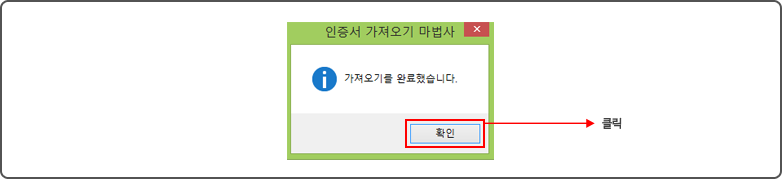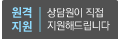FAQ 페이지로 이동
FAQ 페이지로 이동
윈도우 바탕화면에 KOS_Setup.exe 파일을 저장한 후, 저장된 파일이 있는지 확인합니다.
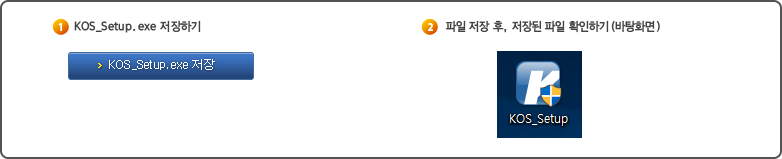
KOS_Setup.exe 아이콘을 선택하여, 마우스 오른쪽 버튼을 클릭한 후, 속성을 클릭합니다.
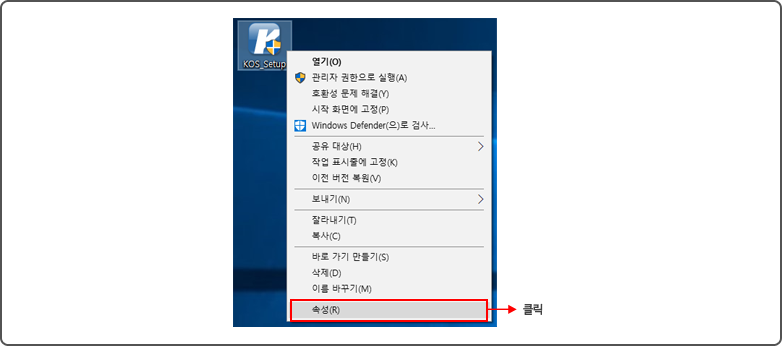
아래와 같은 속성 화면이 나오면 '디지털 서명'탭을 클릭한 후, sha256 이라고 쓰여져 있는 목록을 선택하여 '자세히' 버튼을 클릭합니다.
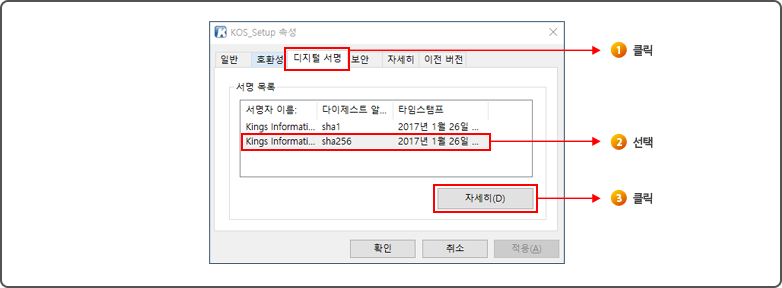
다음 나타나는 화면에서 "연대 서명 중 하나가 유효하지 않습니다. 파일이 변조되었을 수 있습니다" 문구를 확인하신 후 '확인' 버튼을 클릭합니다.
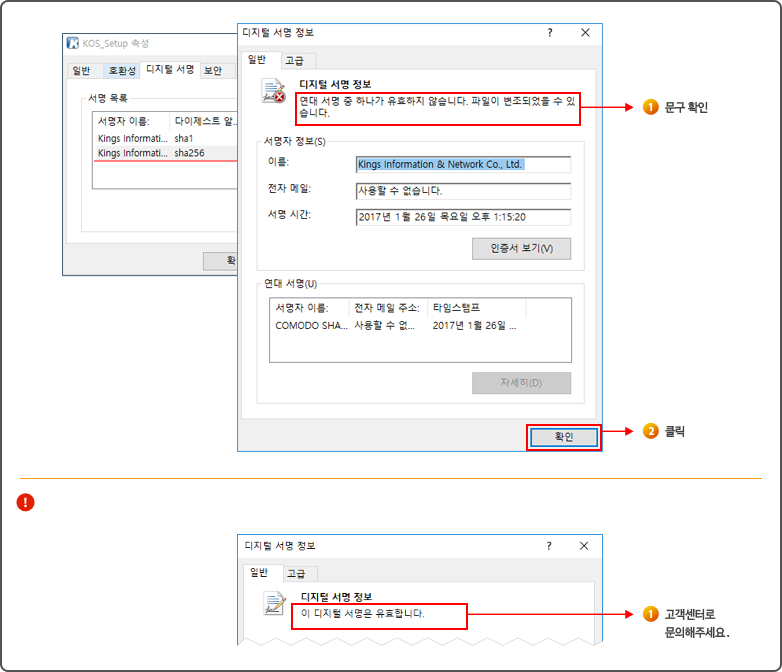 다음 나타나는 화면에서 "이 디지털 서명은 유효합니다" 문구가 나온다면 K-Defense 고객센터(
다음 나타나는 화면에서 "이 디지털 서명은 유효합니다" 문구가 나온다면 K-Defense 고객센터( / 1544-1014) 로 연락주십시요.
/ 1544-1014) 로 연락주십시요. 키보드 버튼 중에 '윈도우' 키와 'R' 키를 순서대로 동시 에 누르면 아래와 같은 실행창이 나타납니다.
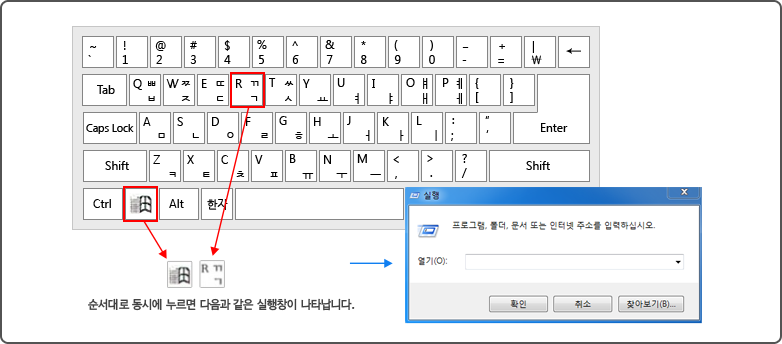
실행창이 나타나면 열기(O): 옆에 gpedit.msc 라고 써주신 후, '확인' 버튼을 클릭합니다.
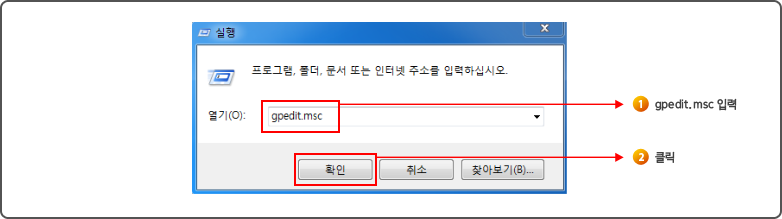
상단에 나와있는 창에서 로컬 그룹 정책 편집기 ▶ 로컬 컴퓨터 정책 ▶ 컴퓨터 구성 ▶ 관리 탬플릿 ▶ 시스템 ▶ 인터넷 통신 관리 ▶ 인터넷 통신 설정 순으로 더블 클릭하여 이동 후, 우측 창에 보이는 '루트 인증서 자동 업데이트 기능을 사용 안 함' 을 더블 클릭합니다.
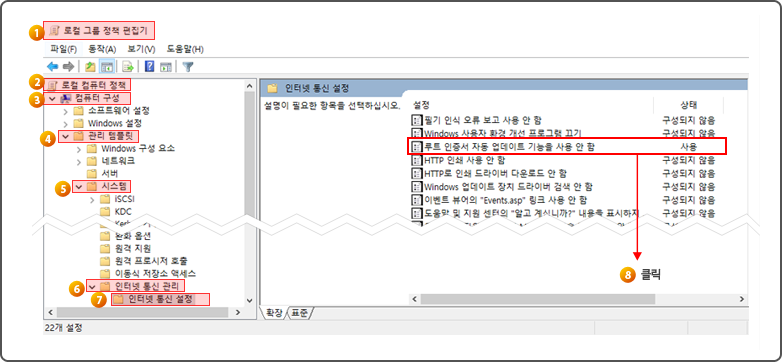
나타나는 다음 화면에서 '구성되지 않음' 을 선택한 후 '확인' 버튼을 클릭합니다.
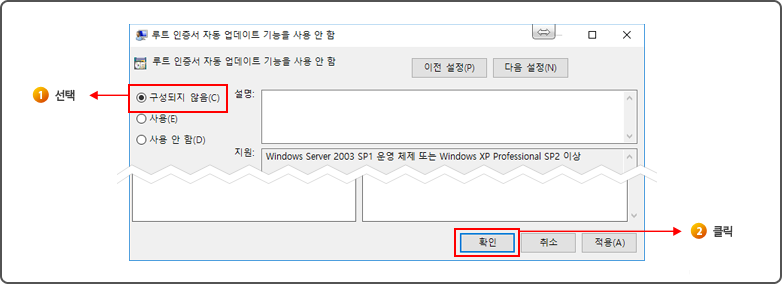
위의 과정을 끝마친 후에 리부팅을 한 후 KOS_setup.exe 을 실행하여 수동설치를 합니다. (수동설치 후 리부팅)

https://support.comodo.com/index.php?/Knowledgebase/Article/View/910/93/old-utn-userfirst-object 링크로 접속합니다.
(Comodo 지원센터)
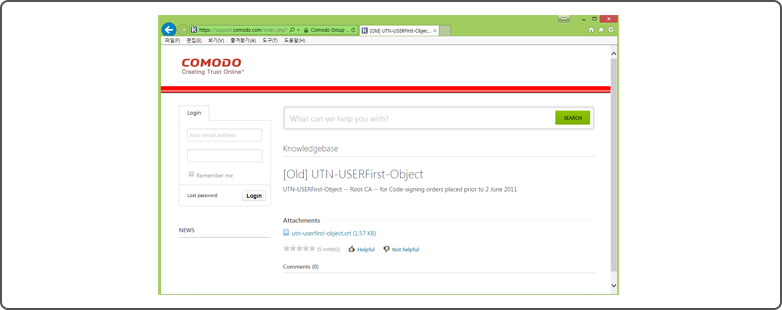
해당 링크에 접속 후 'utn-userfirst-object.crt (1.57KB)' 를 클릭한 후 화면 아래에 있는 '열기' 버튼을 클릭합니다.
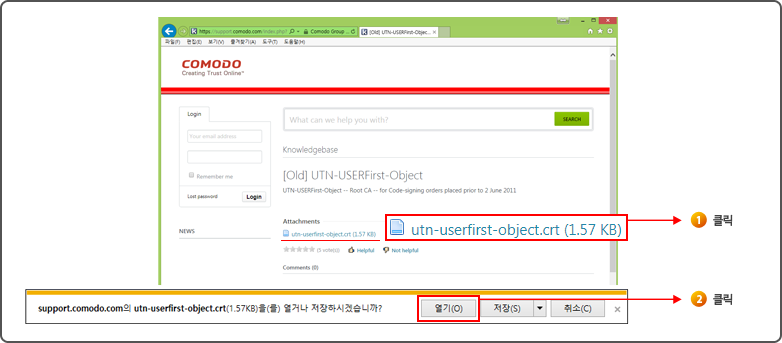
아래와 같은 화면이 나오면 '인증서 설치' 버튼을 클릭합니다.
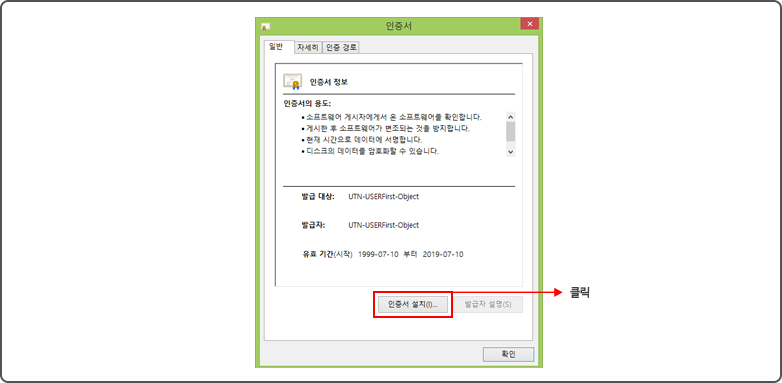
인증서 가져오기 마법사 창이 나오면 '다음' 버튼을 클릭합니다.
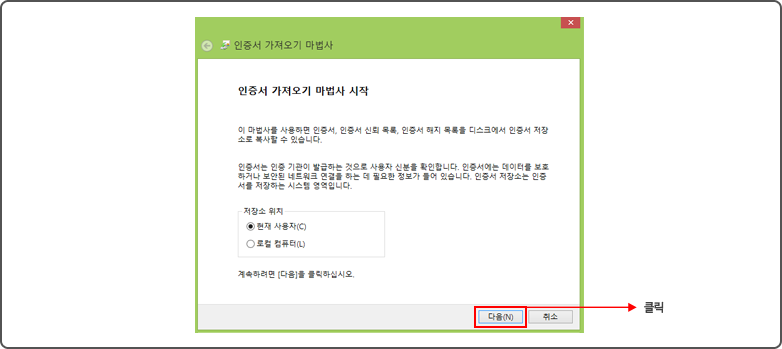
'모든 인증서를 다음 저장소에 저장' 항목을 선택한 후 '찾아보기' 버튼을 클릭합니다.
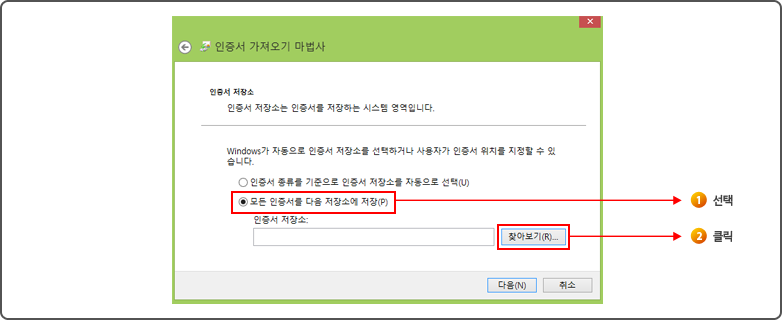
인증서 저장소 선택 창이 뜨면 '신뢰할 수 있는 루트 인증 기관' 을 선택하여 '확인' 버튼을 클릭합니다.
인증서 저장소 부분에 '신뢰할 수 있는 루트 인증 기관' 문구를 확인한 후 '다음' 버튼을 클릭합니다.
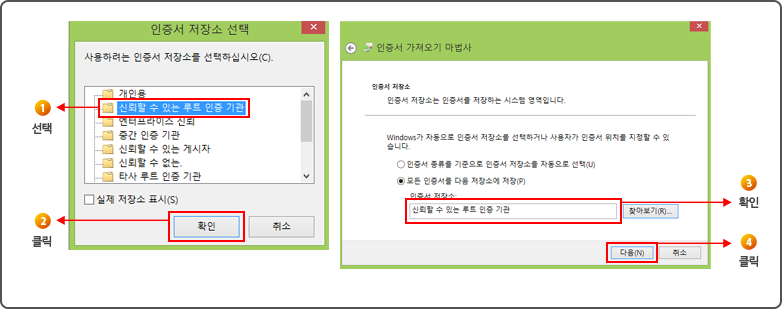
'인증서 가져오기 마법사 완료' 화면이 나오면 '마침' 버튼을 클릭합니다.
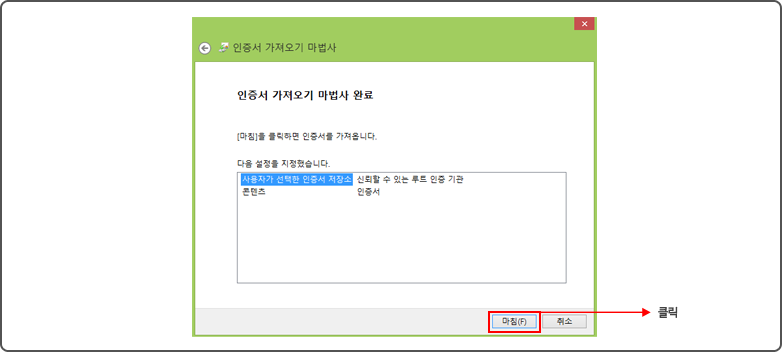
'CA(인증 기관)로부터 인증서를 설치하려고 합니다' 창이 뜨면 '예' 버튼을 클릭합니다.
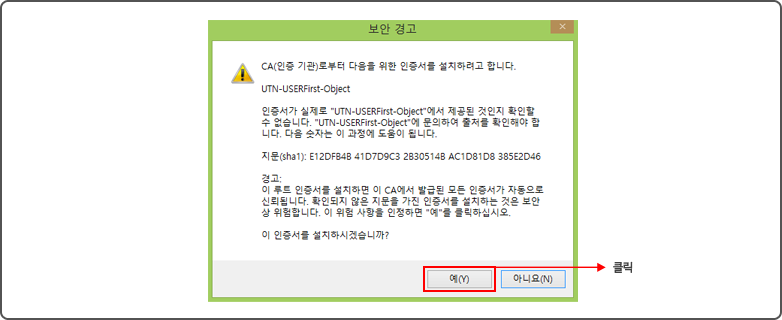
'가져오기를 완료했습니다' 메시지가 나오면 '확인' 버튼을 클릭합니다.